La protezione di almeno alcuni dei propri dati è importante.
Troppo spesso mi è capitato di trovarmi con un qualche sistema di memorizzazione che ha incominciato a dare problemi rendendo non più accessibile almeno parte dell’informazione in esso memorizzata, se non tutta! Negli anni mi è capitato un po’ con tutti i sistemi di memorizzazione esistenti: HD interni a un PC, HD esterni (anche SSD), DVD masterizzati e anche (soprattutto) chiavette USB anche di marche prestigiose.
Incominciamo quindi ad affermare una grande verità: qualsiasi forma di memorizzazione digitale di dati non è eterna, anzi, c’è una buona probabilità che qualcosa “si rompa” seppure uno abbia cercato di adottare tutte le possibili precauzioni (e.g. evitando sollecitazioni meccaniche e colpi, mantenendo la temperatura di operazione nella norma).
Per fortuna, però, una qualsiasi informazione digitale può essere agevolmente essere duplicata senza nessuna perdita e questo è indubbiamente un notevole vantaggio rispetto una qualsivoglia metodologia analogica, oltre al fatto che può essere trasferita ovunque, anche qui, se uno lo desidera, anche senza alcun degrado in termini di qualità (i.e. quindi non operando alcuna compressione con perdita di qualità, qualora ad esempio su tratti di una foto/video. Si tenga invece presente che spesso il loro invio con programmi come WhatsApp o caricamento su piattaforme social come Facebook, comporta una compressione per minimizzare il tempo di trasmissione, con conseguente degrado nella qualità dell’immagine).
In questo senso si può quindi dire che una informazione digitale è di per se eterna … basta assicurarsi di mantenerla intatta!! Come sempre la ridondanza è il paracadute su cui poter contare e a cui affidarsi. Come viene ben definita anche in Wikipedia, la ridondanza, nell’ingegneria dell’affidabilità, è definita come l’esistenza di più mezzi per svolgere una determinata funzione, disposti in modo tale che un guasto di un sistema possa verificarsi solo in conseguenza del guasto contemporaneo di tutti questi mezzi. Duplicare determinate funzionalità consente di garantire, ad esempio, la continuità di un servizio anche in caso di malfunzionamento di un componente principale in quanto opperito da uno analogo. D’altra parte, poiché l’introduzione di ridondanze aumenta la complessità del sistema (e.g. le sue dimensioni fisiche e i costi), generalmente esse sono utilizzate solo quando i benefici derivanti sono maggiori degli svantaggi.
Nel caso dei dati personali è quindi indispensabile innanzitutto distinguere quelle che sono le informazioni importanti (i.e. quelle che se le perdessimo sarebbe un dramma lavorativo e/o affettivo), da quelle che seppur di rilievo non sono poi così essenziali da giustificare spese e complessità.
Quindi ci si deve preoccupare principalmente di quei dati veramente importanti anche se non sempre può essere agevole distinguerli nettamente da quelli di minor rilevanza. Sicuramente una corretta progettazione delle cartelle presenti sul proprio PC può aiutare moltissimo in questo senso, incominciando cioè a effettuare a tale livello una distinzione tra ciò che essenziale proteggere, ciò che lo è in misura minore e, infine, ciò che non ha per noi una grande importanza. Ovviamente quest’ultimo sott’insieme di dati non necessità alcun salvataggio, il penultimo è bene salvarlo ma senza grandi precauzioni, mentre solo il primo sott’insieme deve essere protetto da qualsiasi possibile situazione avversa.
La protezione dei dati importanti ma non essenziali può essere fatta anche solo semplicemente copiando periodicamente, dal proprio PC su un HD esterno, quelle cartelle identificate con quel grado di rilevanza: esistono anche SW che, in background, possono effettuare tale trasferimento/aggiornamento ma ovviamente tutto questo ha un costo in termini di prestazioni del PC, per cui è da valutare se, per tale categoria di dati, possa valere la pena una tale penalizzazione.
La protezione dei dati valutati come essenziali merita invece una maggiore attenzione. Probabilmente è bene non affidarsi nemmeno solo a uno dei metodi che elencherò ma almeno a due, tenendo conto anche del livello di privacy e security che uno desidera.
La soluzione di affidarsi a un Cloud (e.g. OneDrive, GoogleDrive, AmazonDrive, iCloud) è sicuramente una delle migliori in termini di sicurezza, in quanto tutti ngarantiscono un’integrità dei dati in essi memorizzati praticamente pari al 100%. In pratica, si occupano loro di ridondare i salvataggi, utilizzando server spesso dislocati in aree differenti anche geograficamente per cui, anche in caso di eventi catastrofici (e.g. incendi, terremoti, atti terroristici seppur improbabili nei luoghi ad alta sorveglianza dove sono stati installati quei Data Center), viene assicurata la garanzia di poter comunque accedere ai propri dati. Da un punto di vista della privacy non sempre le garanzie fornite possono soddisfare quelle richieste da una ditta, ma sicuramante lo sono per un privato: qualora uno vi salvasse poi dei file con proprie password e quant’altro di riservato, è bene comunque sempre crittografarli per renderli comunque illeggibili ad altri, garantendo a priori la sicurezza da frodi. Alcuni Cloud forniscono comunque poi un’area a maggiore protezione (e.g. Vault Personale in OneDrive) che richiede un’ulteriore autenticazione tramite sistemi OTP (e.g. tramite app quali Microsoft Authenticator, Google Authenticator o metodi a più fattori che confermano l’identità tramite un codice di verifica inviato via e-mail/SMS).
Si noti che alcuni servizi su alcuni Cloud sono gratuiti (entro certi limiti di spazio di memoria e/o con specifiche limitazioni sulla tipologia di file caricabili/sincronizzabili), in quanto già inclusi nell’acquisto di un prodotto (e.g. computer con sistema operativo Windows/Apple, smartphone Samsung/Huawai/Xiaomi/Apple …, iscrizione ad Amazon Prime, abbonamento a Office 365).
Ad esempio, se uno possiede un PC Windows, può attivare la sincronizzazione, sul Cloud Microsoft OneDrive, di tutte le cartelle che uno inserisce in una specifica cartella della memoria del proprio PC : può poi decidere se mantenere localmente ciascun file o avere solo un suo riferimento senza occupare spazio nella memoria locale del PC, scaricandolo solo all’occorrenza. Questo meccanismo consente, tra l’altro, di avere sincronizzati tutti i file importanti tra differenti PC che uno utilizza a casa e al lavoro. Se d’interesse avevo scritto molto tempo fa un post al riguardo: How to configure OneDrive in Windows 10 (tradotto). Ovviamente lo spazio a disposizione gratuitamente non è molto (attualmente 5GB), ma se uno si abbona a Office 365 (di costo annuale irrisorio soprattutto se si divide tra membri della famiglia o tra amici) ha incluso anche 1TB su OneDrive (per ciascuna delle 5 persone!), spazio generalmente più che sufficiente (vedere il mio post How to have, for only 12€/year, automatically saved your photos and videos from your smartphone to OneDrive (till 1TB) and much more! tradotto).
Ovviamente se uno ha poi l’esigenza di un maggior spazio di memoria, può richiedere un’estensione ulteriore con una maggiorazione dei costi.
Una volta configurate le cartelle, il loro contenuto viene sincronizzato in continuazione con il Cloud automaticamente, senza che uno nemmeno se ne accorga. Soprattutto se il PC ha buone prestazioni, non ne risente neppure un termini di velocità di elaborazione del computer stesso: comunque, ovviamente tale sincronizzazione si può sempre temporaneamente sospendere, se lo si ritiene opportuno (vedi Cosa fare quando le prestazioni di un PC Window decadono, alias come interrompere temporaneamente la sincronizzazione di OneDrive), e questo avviene in automatico qualora il PC venga connesso a Internet tramite una rete a consumo (i.e. tramite la funzionalità di Router Wi-Fi del cellulare.
Discorso pressapoco analogo vale se si preferisce utilizzare uno degli altri Cloud, con prestazioni e funzionalità simili: tuttavia, avendo io sempre optato per OneDrive, non vi saprei dire molto di più di quello che potete trovare in qualsiasi articolo, magari uno che ne confronti le prestazioni e servizi offerti!
Se uno poi desidera solo salvare le proprie foto, può utilizzare Amazon Photos, compreso nell’abbonamento a Amazon Prime e che consente appunto uno spazio illimitato di archiviazione per le foto dei clienti Prime!! Attenzione che questo vale solo per le foto e non per documenti: gratuitaamnte si possono poi salvare solo pochi video, ma comunque sicuramnte questo è uno dei servizi più interessanti forniti da quell’abbonamento… Per saperne di più puoi anche vedere un mio vecchio post che mostra anche come poter condividere foto/album su quella piattaforma, ad esempio per una loro pubblicazione in un blog come questo, evitando così di “rubare” spazio dati sul proprio accont WordPress, risorsa limitata e quindi preziosa: How to share photos, videos & album with Amazon Photo included in an Amazon Prime subscription.
Una seconda soluzione, non necessariamente alterativa bensì potenzialmente addizionale, è quella di comperare un NAS (Network Attached Storage) cioè un dispositivo collegato alla rete la cui funzione è quella di consentire agli utenti di accedere e condividere una memoria di massa, in pratica costituita da uno o più dischi rigidi, accessibili non solo all’interno della propria rete ma anche eventualmente dall’esterno. Anche qui la sincronizzazione di cartelle specifiche del PC può essere in genere impostata in modo che possa avvenire automaticamente: in generale, sia il salvataggio sia la lettura dei dati dal NAS avviene a una velocità maggiore rispetto ad un Cloud soprattutto se si opera internamente alla propria LAN e questo può rendere preferibile questa soluzione non solo come alternativa ma pure come abbinata all’uso di un Cloud.
Di NAS ce ne sono molteplici tipologie, più o meno professionali, più o meno costosi in base sia alle prestazioni/funzionalità sia alla capacità di memorizzazione complessiva messa a disposizione. In genere, per un utilizzo casalingo, le esigenze di backup sono inferiori ai 4-6 TB, ma se si vuole configurare il NAS in modo sicuro (e.g. in RAID 1, con mirroring) è necessario avere a disposizione complessivamente più memoria di quella necessaria (e.g. doppia). La ridondanza a livello hardware è data infatti da una configurazione RAID (Redundant Array of Independent Disks). Si tratta di una tecnica in grado di raggruppare diversi dischi rigidi collegati a un unico computer e utilizzati da applicazioni e utenti come fossero un solo volume di memorizzazione. A seconda del livello di configurazione, i RAID mettono in atto il principio di ridondanza dei dati e parallelismo di accesso, per garantire massime prestazioni e affidabilità. Le varie configurazioni RAID sono numerate e i numeri progressivi indicano il tipo di collegamento logico e le caratteristiche operative. La ridondanza viene ottenuta con varie tecniche, più o meno complesse ed efficienti, a seconda del livello di RAID:
Mirroring: duplicazione diretta dei dati da un disco all’altro in modo che vengano scritti nello stesso modo e nella stessa posizione sul secondo disco che risulta una copia esatta del primo.
Duplexing utilizza due dischi e due controller gemelli ognuno dei quali è deputato alla gestione di un solo disco, aumentando così la sicurezza in quanto si è al sicuro anche da eventuali guasti del controller.
Parity ottiene la ridondanza non copiando i dati da un disco all’altro, bensì calcolando la somma binaria dei dati che vengono scritti: perciò, in caso di guasto, il dato mancante può essere ricalcolato utilizzando quella somma binaria.
Striping effettua una suddivisione del file in blocchi di dimensioni prestabilite e vengono scritti su differenti dischi in modo tale da migliorare i tempi di caricamento/scaricamento della memoria.
Esistono poi modalità di ridondanza proprie delle differenti case costruttrici che cercano di ottimizzare, in qualche modo proprietario, quelle classiche tecniche prima elencate.
Generalmente ciascun NAS contiene due o più HD e, a seconda del numero presente di questi, può adottare più o meno proficuamente una delle tecniche possibili analizzate.
Diverse sono le ditte che propongono box per contenere e gestire HD, chiamandoli in modo talvolta differente, pur trattandosi sempre di soluzioni NAS (e.g. DiskStation, Box Case RAID, Network Attached Storage, Cloud Storage, Docking Station per HD).
Generalmente il dispositivo di rete NAS si collega al router tramite cavo Ethernet per poter essere raggiungibile non solo internamente alla LAN ma anche esternamente da Internet (con visibilità pubblica/privata secondo le politiche di gestione desiderate, impostabili dall’utente su ciascuna cartella).
Ci sono poi anche dispositivi DAS (Direct-Attached Storage: si tratta di un dispositivo di memoria esterno che si collega direttamente al computer tramite cavo USB) quale il My Book Duo che avevo acquistato anni fa (vedi anche qui): tuttavia non essendo collegato direttamante ad un router, ha funzionalità più limitate e non consente un accesso da remoto (se non accedendo da remoto al PC al quale sono collegate). Per questo consiglio maggiormente di acquistare un NAS: io ho preso da anni la serie My Cloud sempre della Western Digital, ed in particolare My Cloud EX2 Ultra che consente un agevole accesso remoto tramite il loro sito My Cloud (non solo tramite un qualsiasi browser, ma anche su smartphone/tablet Android, usando l’app My Cloud OS 5). L’amministrazione del NAS avviene accedendo da browser a http://mycloudex2ultra. Quel NAS viene foernito già con due HD identici della serie WD Red, appositaamnte pensati per essere impiegati in NAS.
Si noti che il dispositivo, essendo pensato per essere sempre attivo, non ha un tasto di accensione/spegnimento (ma solo uno reset da premere eventualmente solo in caso di problematiche) per cui per spegnelo è necessario agire proprio da quella Console e selezionare Sospendi dal menù (in alto a destra che compare selezionando il proprio utente). Successivaamnte pere riaccenderlo sarà sufficiente staccare la spina di alimentazione e rimetterla!
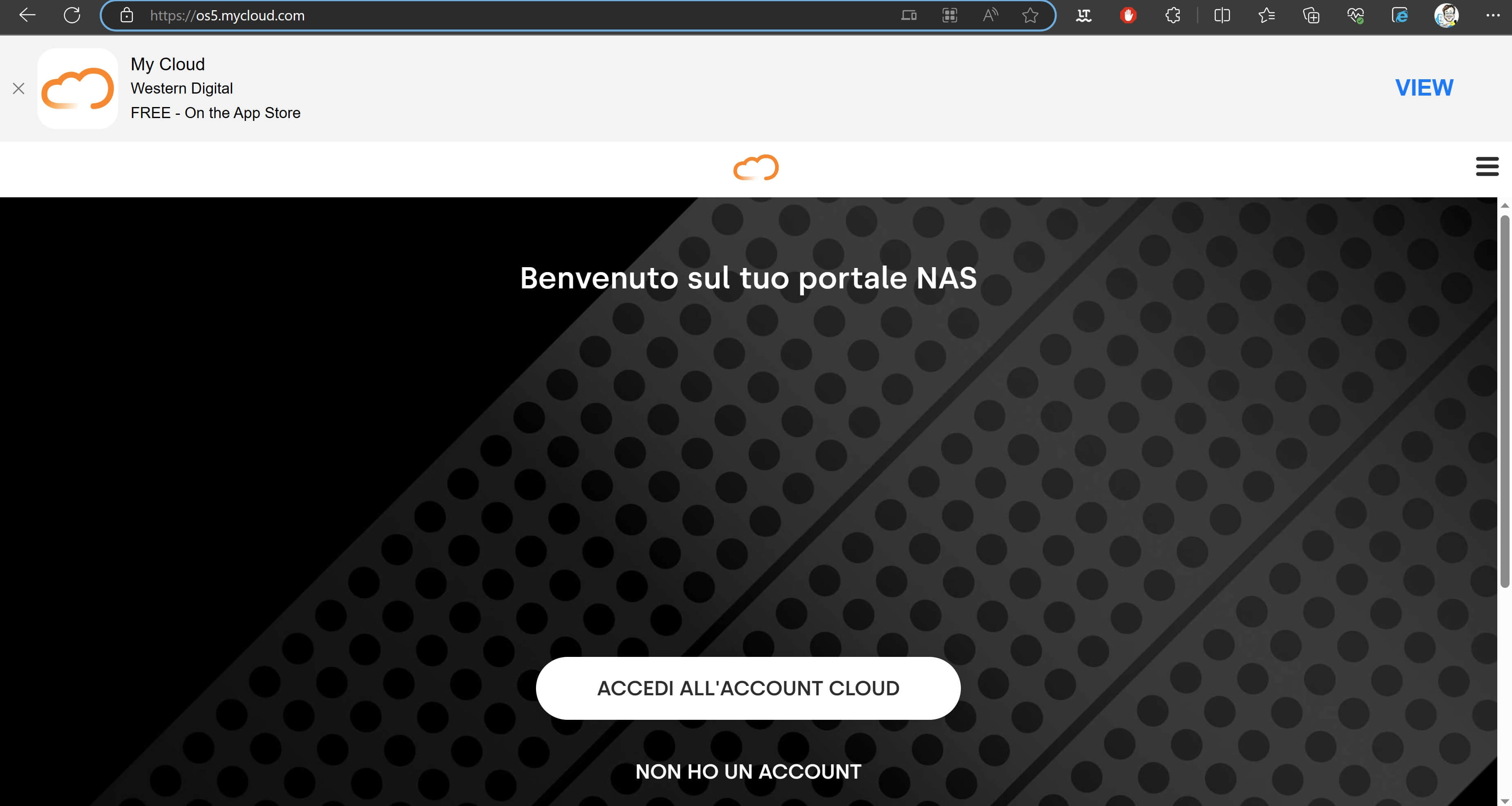

Il suo manuale d’uso è scaricabile da qui da cui puoi leggere le caratteristiche e funzionalità in modo dettagliato.
Sicuramente ci sono soluzioni NAS più complete e performanti, magari con allegati SW per realizzare funzionalità specifiche (videosorveglianza), ma riusultano anche più costose (e.g. Synology) e spesso non risultano indispensabili per un uso personale orientato principalmene al backup dei propri dati importanti, pur mantenendo la possibilità di accesso ai dati (e loro eventuale condivisione) anche da remoto. Insomma, My Cloud EX2 Ultra penso sia una soluzione economica e efficace che mi sento di consigliare soprattuto ora che ho ricevuto un’ottima assistenza essendosi danneggiato uno dei due dischi. Mi è bastato comporre il numero verde si assistenza del prodotto (0080027549338) ed ho ricevuto la consulenza di un tecnico del centro greco supporto WD, che parlava fluentemente l’italiano. Ho appreso che la garanzia viene automaticamante estesa a 3 anni (avevo registrato il prodotto nel sito WD) per cui avendo appurato – eseguendo le prove richiese telefonicamante (mi ha fatto invertire gli HD per verificare che ora l’errore mi veniva segnalato dal sito di amministrazione locale http://mycloudex2ultra) – che la problematica era unicamente limitata a quell’HD, me ne sarà verrà inviato uno in sostituzione (ho dovuto inviare via email solo la fattura del prodotto e la foto dell’HD difettoso con relativo Serial Number).


La sostituzione dell’HD corrotto dall’unità è assai semplice e, se si era configurato in RAID 1 (quello che duplica esattamante tutto su secondo disco), una volta inserito l’HD vergine nuovo sarà sufficiente selezionare (sempre nel sito di amministrazione locale http://mycloudex2ultra) lo switch di ricostruzione del RAID per riavere il tutto funzionante a dovere.
Per garantire una maggiore protezione dai blackout di alimentazione, conviene poi eventualmente collegare sia il modem/router sia il NAS ad un gruppo di continuità in grado di mantenere accesa la LAN e poter operare eventualmente una sospensione del dispositivo in caso di mancanza di corrente: io ne ho preso uno (APC della Schneider Electric Back-UPS ES BE650G2-IT Gruppo di Continuità 650 VA, 8 Uscite Protette da Sovratensioni, 1 Porta di Ricarica USB, 400 W) con un buon rapporto qualità/prezzo e che consentirà poi di agevolmente sostituire la sua batteria tampone quando tra qualche anno sarà necessario!

Link al manuale d’uso (**) del gruppo di continuità APC della Schneider Electric in cui vengono indicate le caratteristiche, come sostituire la batteria, installare il SW PowerChute per proteggere il PC (salva i file aperti e lo spegne).
________________________
Nel seguito alcuni link utili:
Software and Firmware Downloads | WD Support (wdc.com)
My Book Duo (Starts with WDBFBE)
What is RAID and what are the different RAID modes? (startech.com)
My Book Duo User Manual (ssl-images-amazon.com)
Come installare WD Security e WD Drive Utilities
My Book Live User Manual (wdc.com)
Configurazione e utilizzo di WD Security e WD Drive Utilities
Sostituzione di un My Book Live Duo o Thunderbolt Duo o dei Dischi interni (wd.com)
Software and Firmware Downloads | WD Support (wdc.com) (Acronis True Image for Western Digital (sandisk.com))
Western Digital MyBook Duo: Replace Hard Drives – YouTube
Sostituzione di un My Book Live Duo o Thunderbolt Duo o dei Dischi interni (wd.com)
Acronis True Image for Western Digital (sandisk.com)
Dopo aver effettuato il backup dei suoi dati, la formattazione a basso livello con DLG su tutti i dischi seguendo le istruzioni:
Come formattare a basso livello o scrivere zero (Cancellare) un disco rigido WD o SSHD.
Di seguito inserire nuovamente i dischi non ha importanza quale disco mette.
Per configurare il RAID in un My Book Duo, attenersi alle istruzioni seguenti:
Scollegare il cavo di alimentazione e il cavo USB dal My Book Duo.
Una volta disconnesso il dispositivo, rimuovere entrambe le unità interne dall’alloggiamento del My Book Duo.
Inserire due unità interne supportate (nuovi modelli WD Red o Green di maggiore capacità).
Dopo aver posizionato le due unità interne nell’alloggiamento e aver chiuso quest’ultimo, collegare l’alimentazione e il cavo USB al dispositivo.
Dopo l’avvio di My Book Duo, utilizzare WD Drive Utilities per configurare l’unità in modalità RAID 0, RAID 1 o JBOD.
Dal forum:
- Latest WD Legacy Products/My Book Live Duo topics – WD Community
- Failed Drive – Advice required on replacement please – WD Legacy Products / My Book Live Duo – WD Community
- WD My Book Live Duo: Hard drive failure – WD Legacy Products / My Book Live Duo – WD Community
- An easier way to increase MBLD capacity – WD Legacy Products / My Book Live Duo – WD Community
- My Cloud Does Not Enter Sleep or Standby Mode






